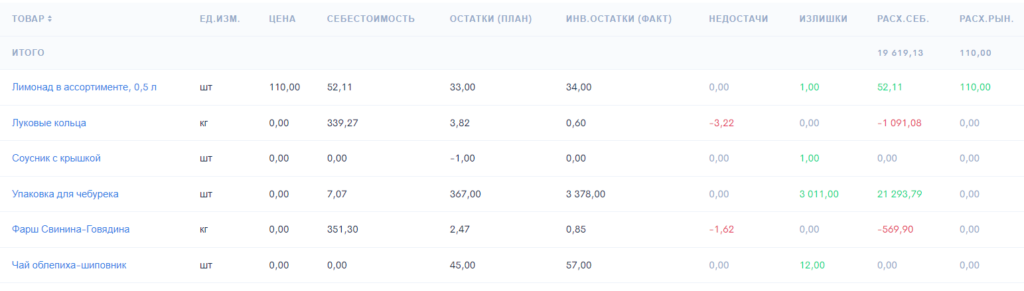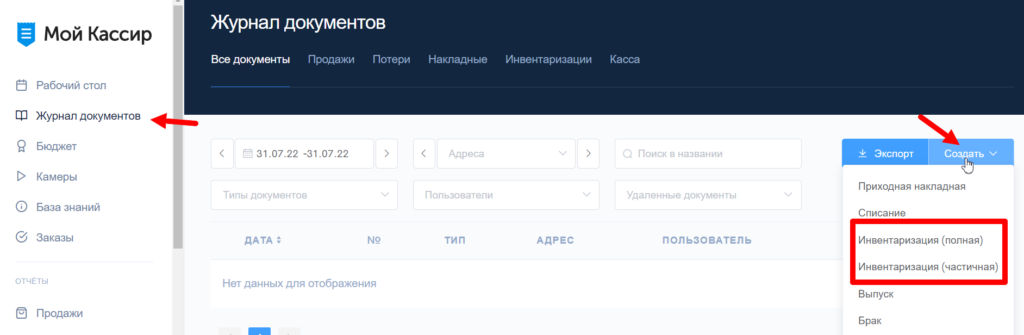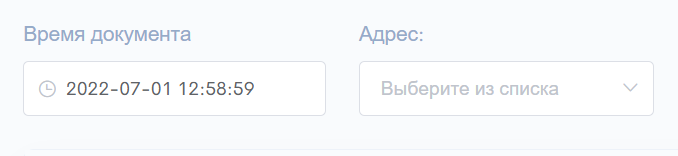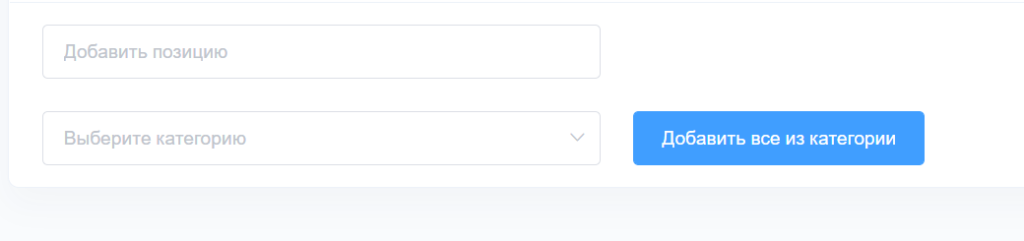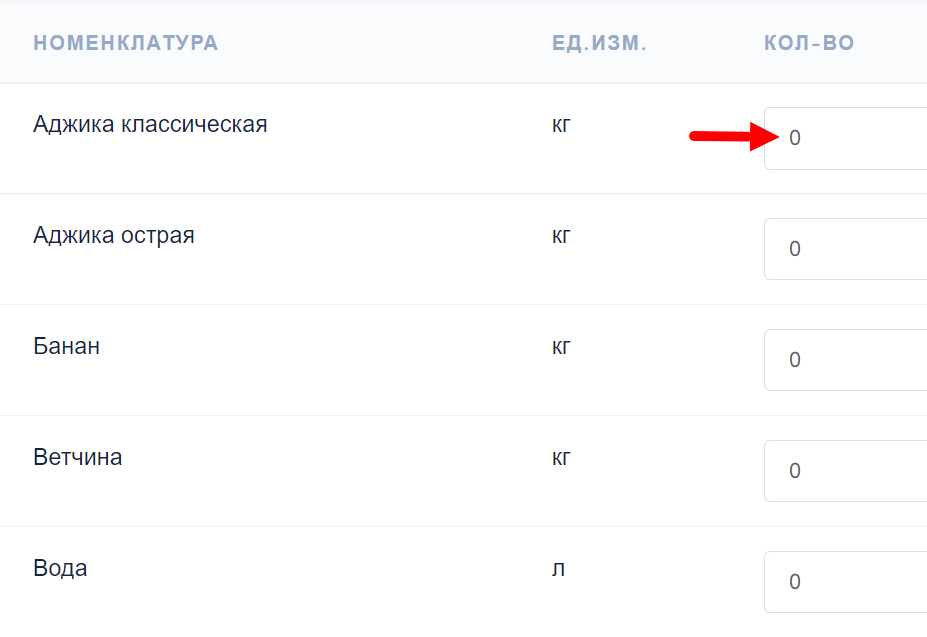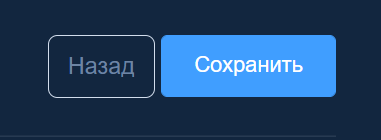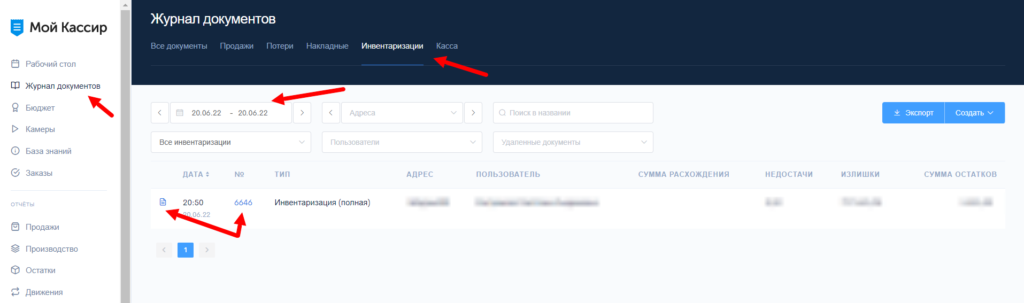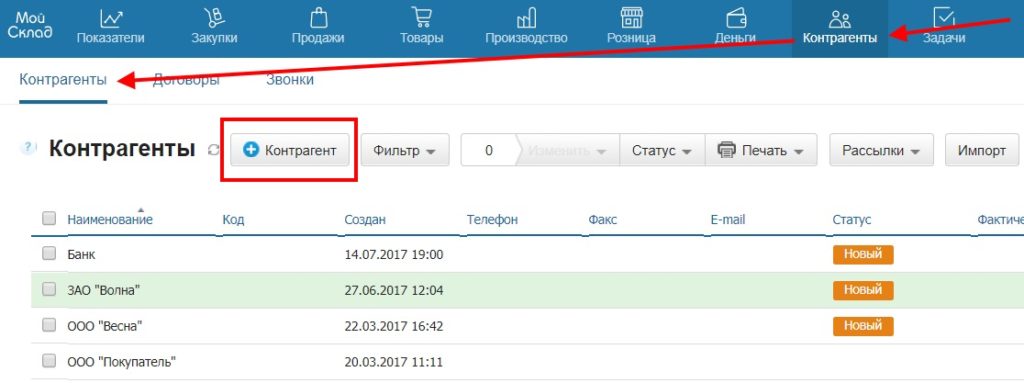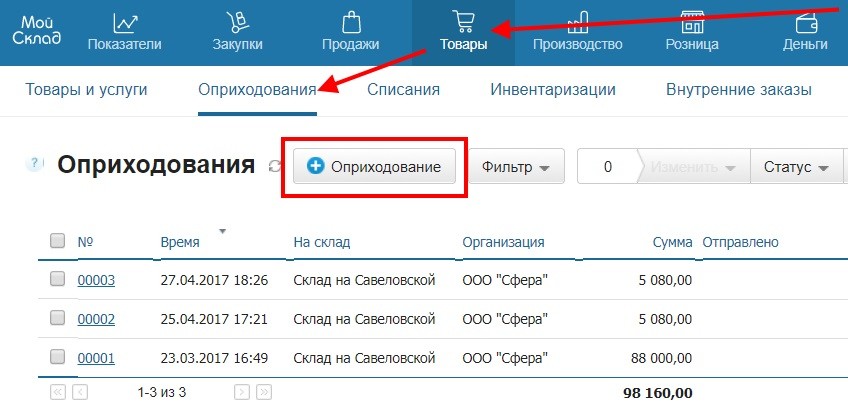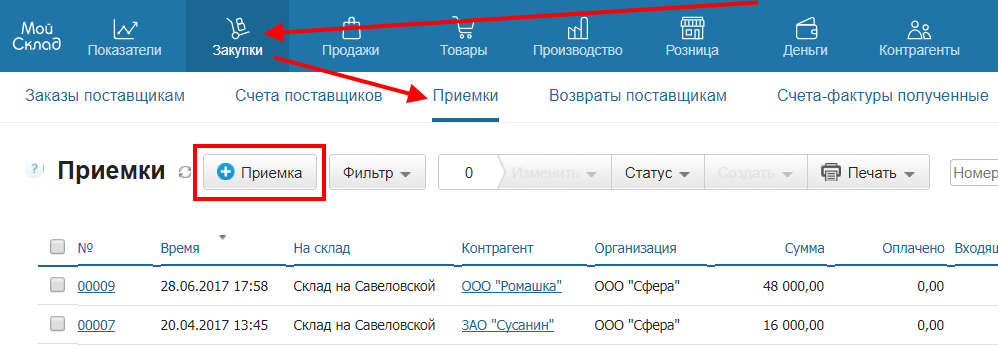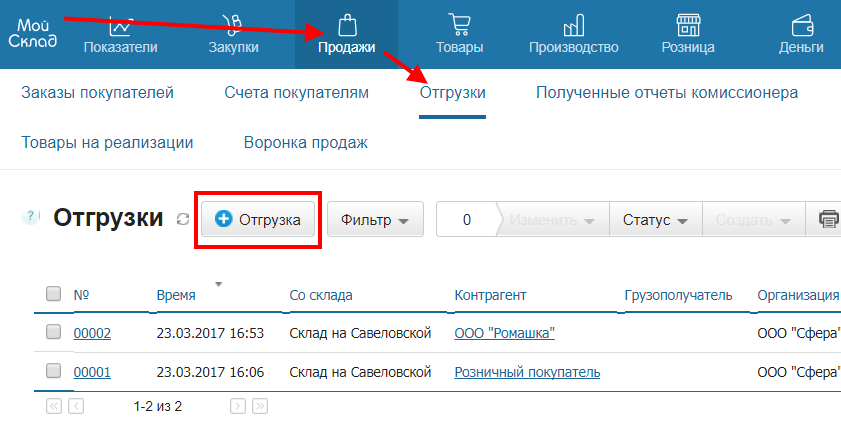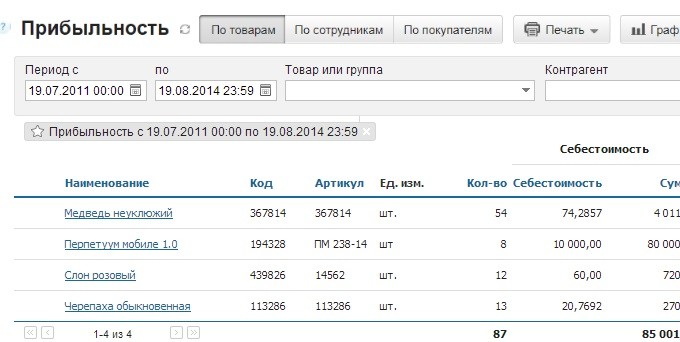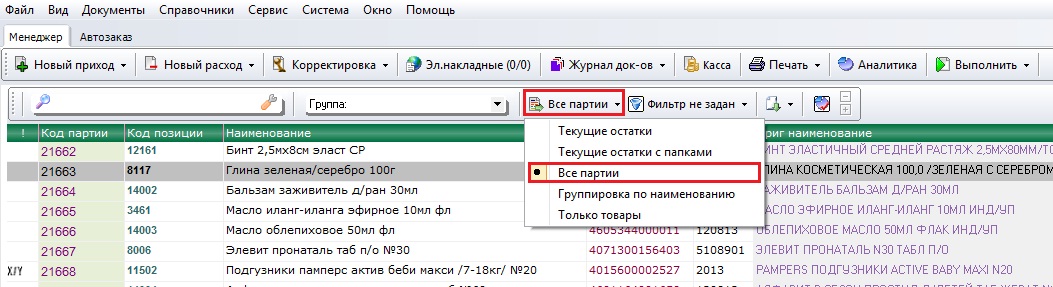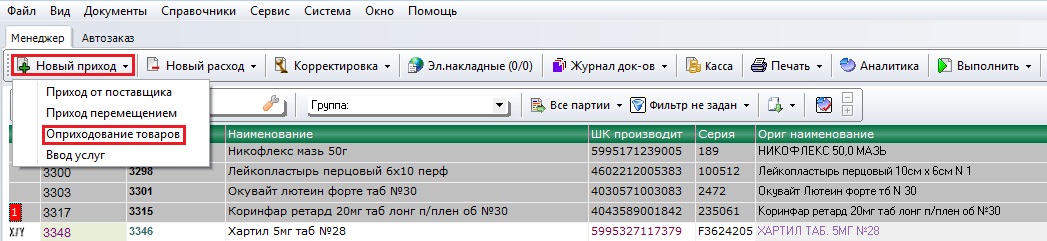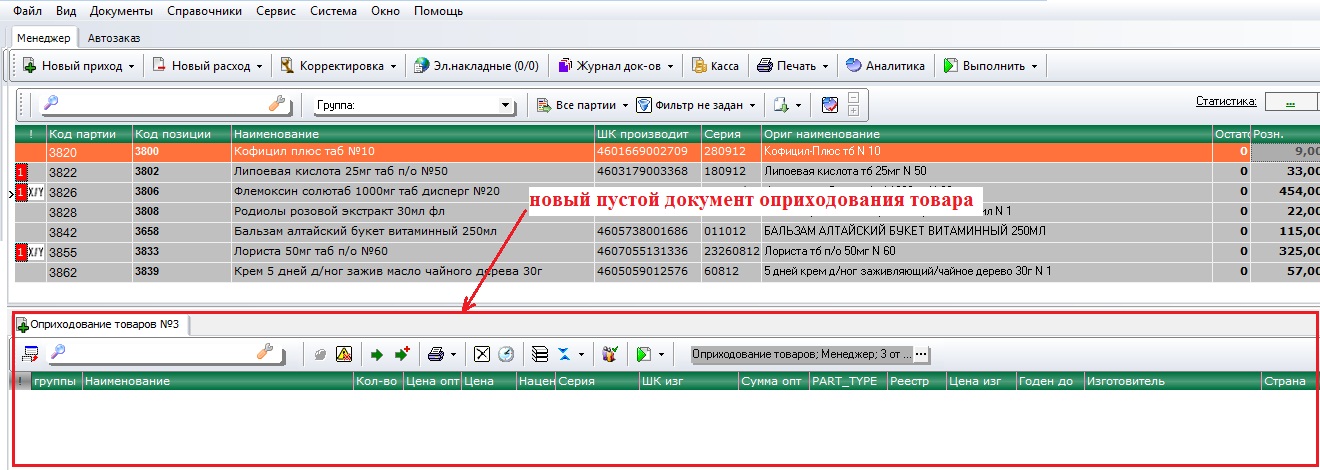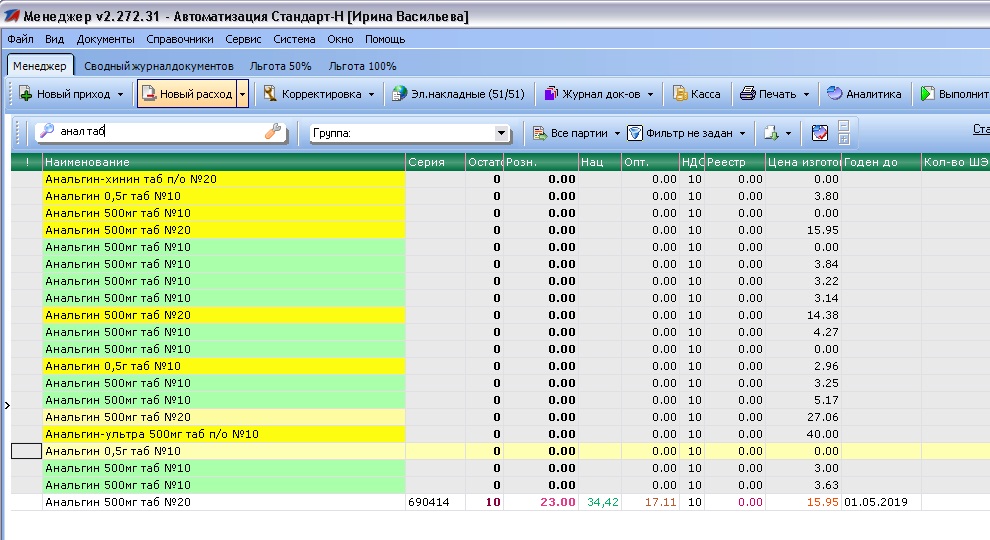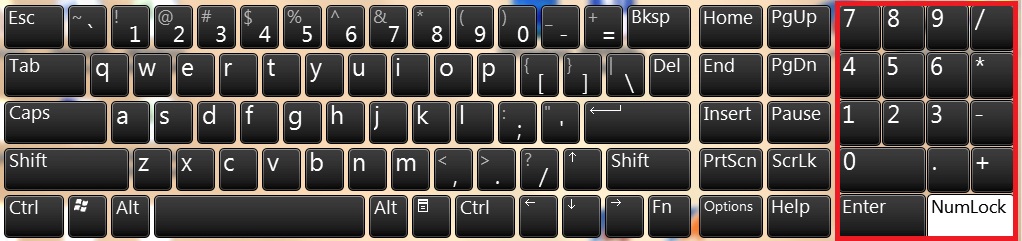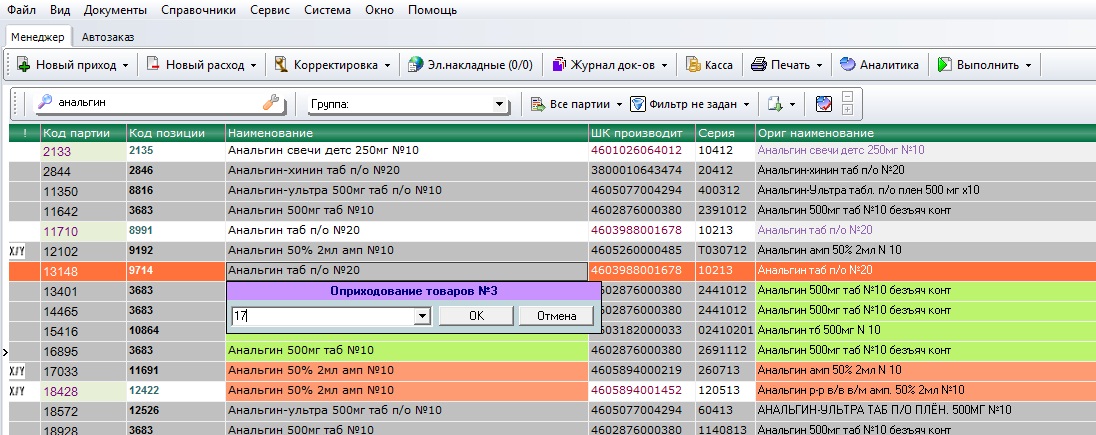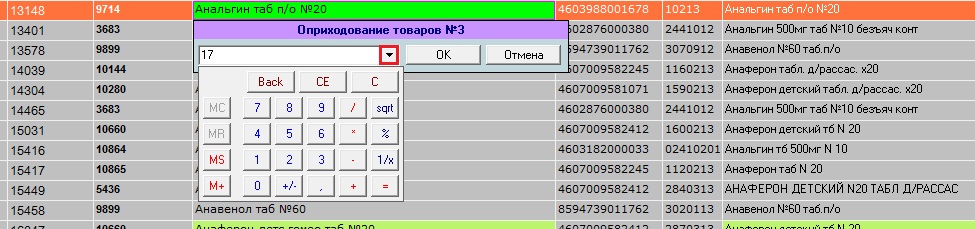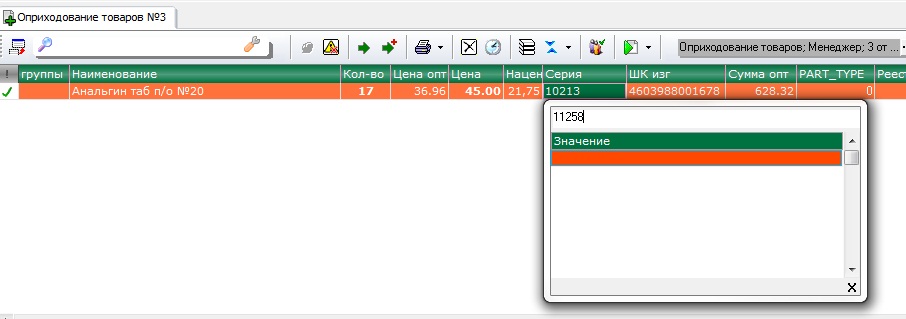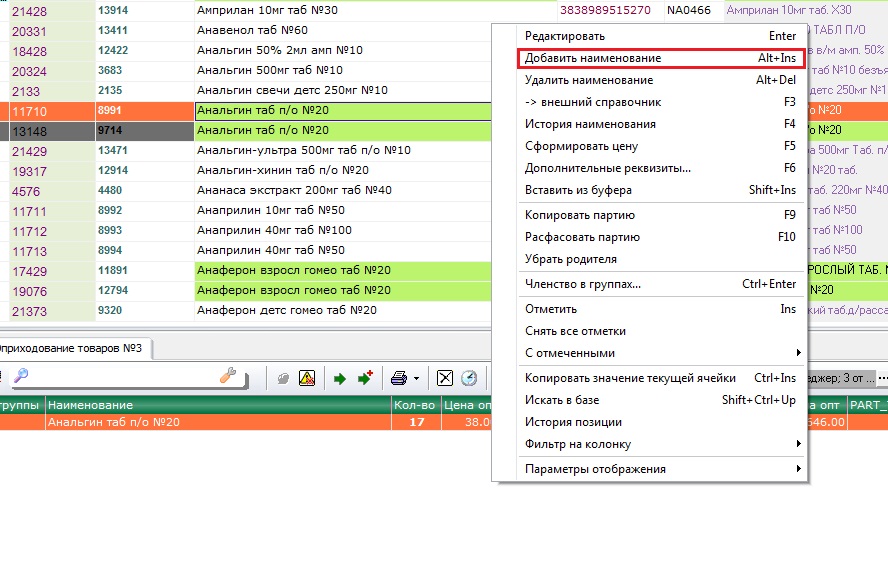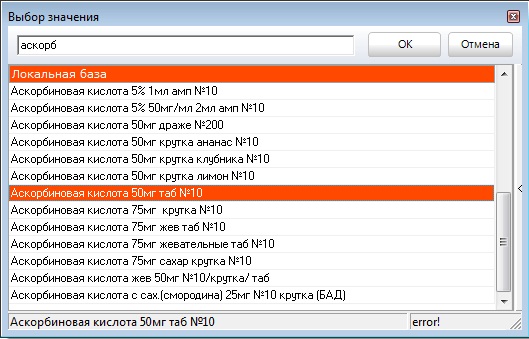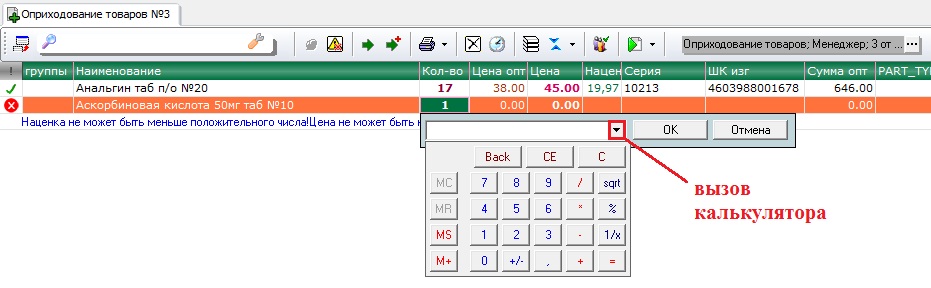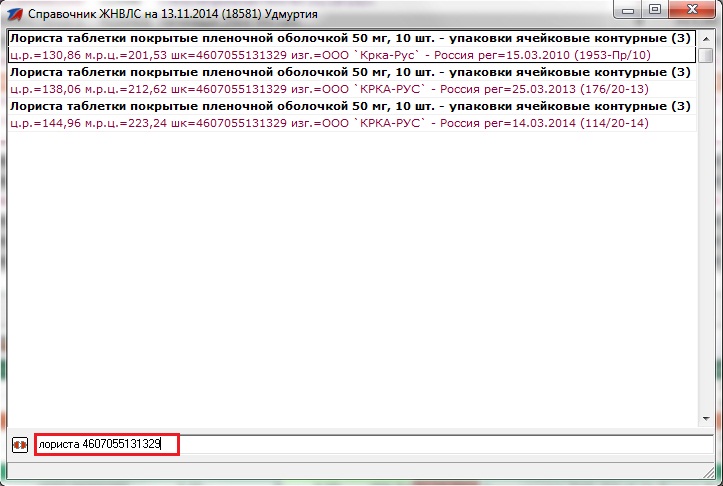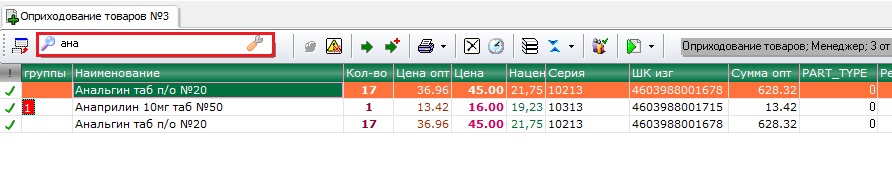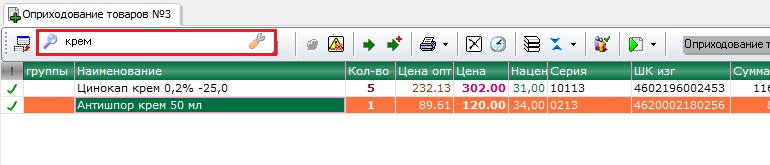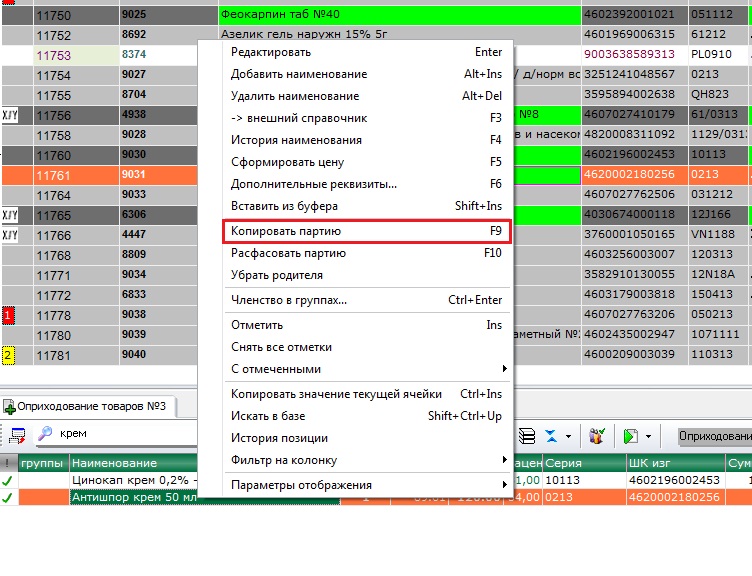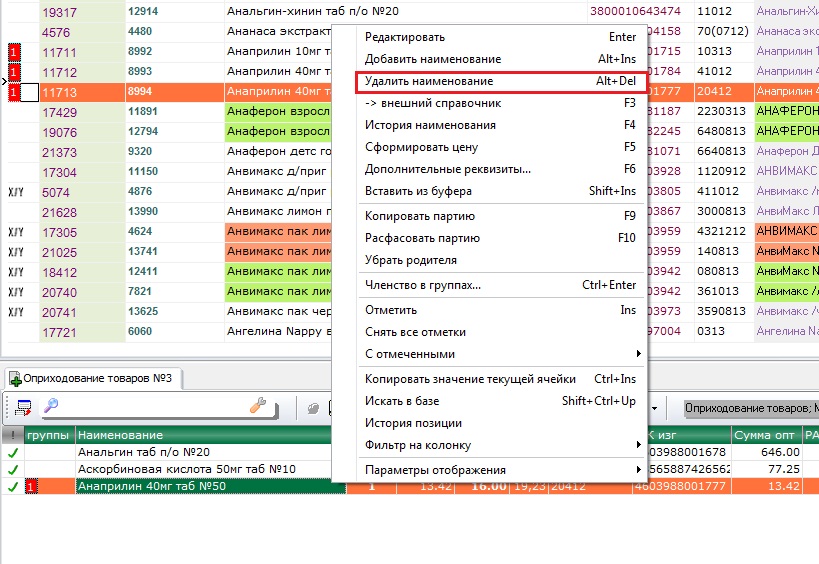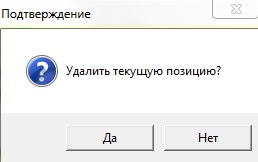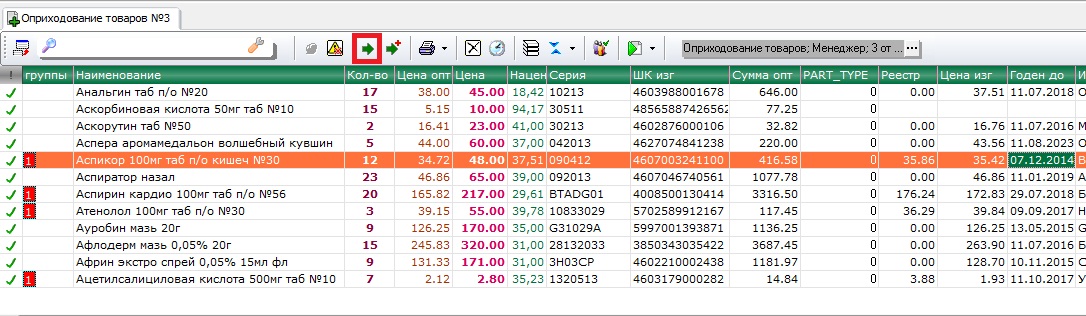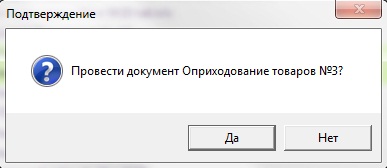Инвентаризация кассы
Инвентаризация кассы — одна из обязательных процедур, которую должен выполнять каждый розничный продавец. Расскажем, о подготовке и проведении данной операции, об ответственных лицах и что будет, если ею пренебречь.
Для чего нужна инвентаризация
Инвентаризация – это не только фактический пересчет наличных денег в кассе, но еще и проверка правильности оформления документов и достоверного отражения денежного остатка в учете. С помощью этого операционного инструмента владелец бизнеса и директор контролируют работу кассиров и оценивают размер наличных поступлений.
Инвентаризация кассы покажет качество работы персонала, поможет выявить и предотвратить хищения.
Кассу и кассовую дисциплину также проверяет налоговая с целью пополнения бюджета за счет неучтенных доходов. Чтобы избежать налоговых претензий, в каждой организации должны быть заполнены и подписаны акты инвентаризации кассы по форме ИНВ-15.
Порядок инвентаризации кассы
Правила проведения инвентаризации содержит Порядок ведения кассовых операций в РФ. Опишем пошаговую инструкцию кассовой проверки:
- Для того чтобы провести ревизию кассы, руководителю организации нужно издать и подписать внутренний документ: приказ или распоряжение. В приказе указывается цель, дата проведения инвентаризации, а также состав специальной комиссии. Членами комиссии могут стать любые сотрудники организации, как правило, присутствуют и следят за выполнением ревизии руководители, учредители, бухгалтера, юристы, сотрудники из отдела безопасности.
- Первыми на проверку для комиссии предоставляют текущие приходные и расходные документы, которые фиксировали движение денежных средств. В каждом документе есть подпись кассиров, т.к. именно они являются материально ответственными лицами, отвечают за достоверность указанных сумм в документах, за своевременную передачу ордеров в бухгалтерию, оприходование и списание наличных.
- На следующем шаге ответственные и назначенные приказом лица приступают непосредственно к пересчету наличных денег.
- Собранные на предыдущих шагах результаты сверяются по количеству документов, по денежному остатку, по обороту денежных средств, который должен совпадать с данными из памяти ККТ.
- О результатах инвентаризации составляют акт, где нужно отразить суммы недостачи или излишка. Причины выявленных расхождений фиксируют на втором листе.
Чтобы результаты инвентаризации получились достоверными и их невозможно было оспорить, ее нужно проводить, соблюдая следующие условия:
- на инвентаризации должна присутствовать назначенная комиссия в полном составе;
- документы, создаваемые и полученные по итогу, должны быть оформлены в двух экземплярах, особенно это касается описей и актов;
- кассиры могут не входить в состав комиссии, но как материально-ответственные лица должны лично присутствовать с момента начала и до окончания процедуры;
- в инвентаризационных документах не допускаются исправления, а если помарок не удалось избежать, то с неправильной записью нужно поступать следующим образом: зачеркнуть и сверху написать верные данные. Каждое подобное исправление комиссия визирует.
Полученный инвентаризационный акт должен содержать:
- остаток денежных средств по учету;
- фактический остаток наличных;
- ФИО и подписи всех присутствующих, в том числе членов комиссии и кассиров.
С подписанным актом должен ознакомиться руководитель и сделать соответствующие выводы по организации работы кассы. Не только остатки должны совпасть, но и сопровождающие движение денежных средств документы должны быть правильно оформлены.
Если инвентаризация выявила недостачу или излишек, необходимо перепроверить данные по учету и сделать вывод о качестве работы кассира. Затем предпринимать срочные меры по недопущению и повторению расхождений.
С помощью приходного ордера выявленный излишек записывают в прочие доходы, с которых потом нужно доплатить налог. Недостача на размер расходов не влияет и не может уменьшить уплаченные налоги, т. к. недостающие денежные средства должен возместить виновный сотрудник — кассир или другой специалист, который несет материальную ответственность.
Форма не доступна
Как часто нужно выполнять инвентаризацию кассы
Порядок не регламентирует периодичность проведения процедуры пересчета наличных средств в кассе. Поэтому можно выполнить как плановые, так и внеплановые внезапные ревизии. Выбранную периодичность не забудьте закрепить в учетной политике организации.
На практике встречается несколько ситуаций, когда инвентаризацию кассы обязательно нужно выполнить, не дожидаясь плановой даты:
- выявлены текущие расхождения денежного остатка в кассе;
- смена материально-ответственных лиц;
- смена учредителей или реорганизация общества;
- компания столкнулась с ущербом в результате стихийных бедствий;
- по итогу календарного года.
Качественно проведенная инвентаризация не только выявит проблемы в учете наличных денежных средств, но и покажет на слабые участки всей организации, с которыми не справляется действующая учетная система. Без единой системы учета, объединяющей приемку, отгрузку, отчеты по продажам и прибыли, не обойтись.
МойСклад учитывает потребности бизнеса и позволяет быстро наладить ведение кассы организации и складской учет, а также автоматизировать торговые точки при минимуме вложений.
Сервис поможет справиться с инвентаризацией как одного розничного магазина, так и с десятками точек одной сети.
МойСклад подходит для всех, кто хочет контролировать и не терять торговую выручку, независимо от направления: розница, опт или онлайн-торговля. Также в нем удобно заказывать коды на товары, подлежащие обязательной маркировке, благодаря интеграции с системой Честный ЗНАК.
МойСклад — мультисервис для бизнеса
Объединяйте все бизнес-процессы: производство, складской учет, продажи. Попробуйте, это бесплатно!
Остались вопросы?
Заполните заявку и наш специалист свяжется с вами:
Да, верноДругой городпродолжить работу
-
Услуги
-
Маркировка
-
Автоматизация
-
1С
-
Маркетплейсы
-
Услуги по маркетплейсам
- Подключение к маркетплейсам
- Интеграция 1С с маркетплейсами
-
Услуги по онлайн-кассам
- Техническое сопровождение
- Установка и настройка онлайн-кассы
- Подключение к ОФД
- Замена фискального накопителя
- Перерегистрация фискального накопителя
- Регистрация онлайн-касс в ФНС
- Снятие онлайн-кассы с учета
- Перепрошивка онлайн-кассы
- Перерегистрация онлайн-кассы
- Ввод номенклатуры в онлайн-кассу
- Программирование номенклатуры
- Обучение работе на онлайн-кассе
- Смена налогообложения в онлайн-кассе
- Тариф «Отчеты в ФНС» Платформа Госотчет
-
Услуги по принтерам этикеток
- Подключение и настройка принтера этикеток
- Создание нетипового шаблона этикетки для принтера этикеток
-
Услуги по эквайрингу
- Подключение эквайринга
- Подключение бесконтактного эквайринга PAYMOB.SoftPOS
-
Услуги по прочему оборудованию
- Подключение и настройка сканера штрих-кодов
- Подключение и настройка ТСД
- Подключение и настройка принтера чеков
- Подключение и настройка табло покупателя
- Подключение и настройка весов с печатью этикеток
- Настройка обмена данными между разными ПО в рамках POS-систем
- Подключение ридера магнитных карт
- Перепрограммирование клавиатуры
-
Услуги по электронной подписи (ЭЦП)
- Выпуск электронной подписи (ЭЦП)
- Настройка электронной подписи (ЭЦП) на компьютере
- Программа КриптоПро
-
Услуги по маркировке
- Абонентское сопровождение по работе с маркировкой на 3 мес.
- Регистрация в системе Честный Знак
- ОФД для маркировки
- ЭЦП для маркировки
- Прошивка онлайн-кассы для маркировки
- Обучение работе в системе Честный Знак
- Консультация по работе с КИЗ (маркировка меха)
- Регистрация в системе GS1
-
Услуги по ЕГАИС/ФГИС Меркурий
- Запись сертификата ЕГАИС
- Обучение по работе с ФГИС Меркурий
-
Услуги по Битрикс24
- Внедрение Битрикс24
- Техподдержка Битрикс24
- Настройка Битрикс24
- Обучение Битрикс24
- Интеграция Битрикс24
-
Маркировка товаров «под ключ»
-
Маркировка Честный ЗНАК для маркетплейсов
-
Оборудование для маркировки
- Касса для маркировки
- Сканер для маркировки
- Принтер для маркировки продукции
- Терминал сбора данных для маркировки
- Программы для маркировки
-
Услуги по маркировке
- Маркировка товаров «под ключ»
- Маркировка Честный ЗНАК для маркетплейсов
- Подключение к системе ДМДК
- ЭЦП для маркировки
- ОФД для маркировки
- Прошивка кассы для маркировки
- Платформа ОФД. Учет марок
-
Маркировка товаров 2019-2024
- Маркировка молочной продукции
- Маркировка духов и туалетной воды
- Маркировка товаров легкой промышленности
- Маркировка табака и сигарет
- Маркировка лекарств
- Маркировка шин и покрышек
- Маркировка обуви
- Маркировка фотоаппаратов и вспышек
- Маркировка шуб и меха
- Маркировка пива и слабоалкогольных напитков
- Маркировка воды
- Маркировка ювелирных изделий
-
-
Автоматизация магазина
- Магазина одежды
- Продуктового магазина
- Пивного магазина
- Мясного магазина
- Ювелирного магазина
- Интернет-магазина
- Магазина автозапчастей
-
Автоматизация склада
- Склада WMS
- Складского учета
- Складской логистики
- Склада хранения
- Склада на базе 1С
- Склада штрихкодированием на базе 1С
- Склада готовой продукции
- Адресного хранения
-
Автоматизация производства
- Бизнес процессов на производстве
- Автоматизация на базе 1С
- Мебельного производства 1С
- Швейного производства
- Молочного производства
-
Автоматизация учета
- Учета товара в магазине
- Бюджетирования
- Учёта на предприятии общественного питания
- Управленческого учета
- Бухгалтерского учета
- Налогового учета
- Бухгалтерского учета в программе 1С:Бухгалтерия
- Учета расходов и доходов
- Кадрового учета
- Учета и отчетности
- Учёта путевых листов и гсм
- Учёта на предприятии
- Складского учёта в магазине
-
Автоматизация 1С
- Торговли 1С:Розница
- Аптеки (программы 1С)
- Магазина 1С
- Курьерской службы 1С
- Торговли 1С:Управление торговлей
- Предприятия 1С
-
Автоматизация общепита
- Кафе
- Столовой
- Фаст-фуда
- Бара
- Ресторана
- Ресторанного бизнеса
- Доставки еды
- Кофейни
- Система автоматизации iiko
- R-keeper
- Общепита 1С
-
Автоматизация бизнеса
- Малого бизнеса
- Бизнес-процессов
- CRM автоматизация бизнес-процессов
- Гостиничного бизнеса
- Цветочного бизнеса
-
Автоматизация документооборота
- Документооборота на предприятии
- Делопроизводства и документооборота
- Управления документооборотом
- Кадрового делопроизводства
- Документооборота 1С
-
-
Программы 1С Хиты
- Интеграция 1С с маркетплейсами
- 1С:Бухгалтерия 8
- 1С: Управление Торговлей 8
- 1С: Розница 8
- 1С:ИТС
- 1С:Зарплата и Управление Персоналом 8
- 1С: Управление Нашей Фирмой 8
- 1С:Фреш
- 1С:CRM
- Все программы 1С
-
1С для автоматизации торговли
- 1С:Управление торговлей 8
- 1С:Розница 8
- 1С:Управление нашей фирмой
- 1С:Касса 3.0 приложение для ПК
- 1С:Рабочее место кассира (1С:РМК)
- 1С:Управление торговлей и взаимоотношениями с клиентами (CRM)
- 1С:Розница 8. Магазин одежды и обуви
- 1С:Розница 8. Аптека
- Остальные программы
-
Сервисы 1С
- 1С:Облачный архив
- 1С:Отчетность
- 1С:Контрагент
- 1С:Товары
- 1С:ДиректБанк
- 1С:Подпись
- 1С:ЭДО
- 1С:Номенклатура
- Остальные сервисы
-
1C для бухгалтерского и налогового учета
- 1С:Бухгалтерия 8
- 1С:Зарплата и Управление Персоналом 8
- 1С:Отчетность
- 1С:Комплексная автоматизация
- 1С:Фреш
- 1С:Сверка
- 1С:Финконтроль
-
1С для общественного питания
- 1С:Общепит
- 1С:Трактиръ
- 1С:Медицина. Диетическое питание
- 1С:Фастфуд и Ресторан
-
1С для автоматизации склада
- 1С:Предприятие 8. WMS Логистика. Управление складом
- 1С:Предприятие 8. 1С-Логистика:Управление складом 3.0
- 1С:Касса 3.0 приложение для ПК
- 1С:Управление торговлей 8
-
1С для автоматизации сферы услуг
- 1С:Салон красоты
- 1C:Автосервис
- 1С:Фитнес клуб
- 1С:Турагентство
- 1С:Медицина. Стоматологическая клиника
- 1С: SPA-Салон
- 1С:Кадровое агентство
- 1С:Управление ритуальными услугами
- Остальные программы
-
Облачные решения 1С
-
1С для кадровый учета
-
Услуги по 1С
-
-
Интеграция 1С с маркетплейсами
-
Маркировка Честный ЗНАК для маркетплейсов
-
Услуги по маркетплейсам
- Комплекc услуг по работе с маркетплейсами
- Интеграция 1С с маркетплейсами
- MPSTATS аналитика маркетплейсов
-
Контент для карточек товаров
- Создание карточки под ключ для товара на маркетплейсе (напишем описание, сделаем инфографику)
- Создание Rich-контента
- Создание описания для карточки товара на маркетплейсе
- Оптимизация описания для товара на маркетплейсе
- Поиск и составление поисковых запросов для карточки товара
- Инфографика для маркетплейсов
- Услуги дизайнера для маркетплейсов
- Баннер на OZON
- Витрина продавца на OZON под ключ
- Баннеры и вывеска на AliExpress
-
Реклама на маркетплейсах
- Настройка и ведение рекламы на маркетплейсе
- Привлечение внешнего трафика на маркетплейсах (таргетированная/контекстная реклама и т.д.)
- Единоразовая настройка рекламной кампании на 1-м маркетплейсе
-
Обучение работе с маркетплейсами
- Консультация по маркетплейсам для действующих поставщиков
- Консультация по выходу на маркетплейс
- Обучение ваших сотрудников работе с MPSTATS
-
Услуги технических специалистов для маркетплейсов
- Интеграция 1С с маркетплейсами
- Услуги программиста 1С
- Подключение к 1С модуля интеграции Яндекс Маркет или Sinchrozon + обучение пользователей
- Подключение к 1С модуля интеграции Wildberries + обучение пользователей
- ЭДО: настройка ПК пользователя для работы с ЭДО и ЭЦП
- Маркировка товаров под ключ
- Подключение к ПО и настройка оборудования: принтеров печати этикеток, ТСД, сканеров штрих-кодов
- Облачное хранение данных
-
Программные продукты для работы с маркетплейсами
- Интеграция 1С с маркетплейсами
- Контур.Диадок электронный документооборот (ЭДО)
- MPSTATS аналитика маркетплейсов
-
Оборудование для маркетплейсов
- Принтеры этикеток
- ТСД
- Этикетки для маркировки товара
- Сканеры
-
Инвентаризация
Инвентаризация это пересчет текущих остатков на складе. Система сравнивает плановые остатки и данные, которые заносятся в инвентаризацию, и рассчитывает все расхождения как по себестоимости сырья, так и в продажных ценах товаров и готовой продукции.
Да, верноДругой городпродолжить работу
-
Услуги
-
Маркировка
-
Автоматизация
-
1С
-
Маркетплейсы
-
Услуги по маркетплейсам
- Подключение к маркетплейсам
- Интеграция 1С с маркетплейсами
-
Услуги по онлайн-кассам
- Техническое сопровождение
- Установка и настройка онлайн-кассы
- Подключение к ОФД
- Замена фискального накопителя
- Перерегистрация фискального накопителя
- Регистрация онлайн-касс в ФНС
- Снятие онлайн-кассы с учета
- Перепрошивка онлайн-кассы
- Перерегистрация онлайн-кассы
- Ввод номенклатуры в онлайн-кассу
- Программирование номенклатуры
- Обучение работе на онлайн-кассе
- Смена налогообложения в онлайн-кассе
- Тариф «Отчеты в ФНС» Платформа Госотчет
-
Услуги по принтерам этикеток
- Подключение и настройка принтера этикеток
- Создание нетипового шаблона этикетки для принтера этикеток
-
Услуги по эквайрингу
- Подключение эквайринга
- Подключение бесконтактного эквайринга PAYMOB.SoftPOS
-
Услуги по прочему оборудованию
- Подключение и настройка сканера штрих-кодов
- Подключение и настройка ТСД
- Подключение и настройка принтера чеков
- Подключение и настройка табло покупателя
- Подключение и настройка весов с печатью этикеток
- Настройка обмена данными между разными ПО в рамках POS-систем
- Подключение ридера магнитных карт
- Перепрограммирование клавиатуры
-
Услуги по электронной подписи (ЭЦП)
- Выпуск электронной подписи (ЭЦП)
- Настройка электронной подписи (ЭЦП) на компьютере
- Программа КриптоПро
-
Услуги по маркировке
- Абонентское сопровождение по работе с маркировкой на 3 мес.
- Регистрация в системе Честный Знак
- ОФД для маркировки
- ЭЦП для маркировки
- Прошивка онлайн-кассы для маркировки
- Обучение работе в системе Честный Знак
- Консультация по работе с КИЗ (маркировка меха)
- Регистрация в системе GS1
-
Услуги по ЕГАИС/ФГИС Меркурий
- Запись сертификата ЕГАИС
- Обучение по работе с ФГИС Меркурий
-
Услуги по Битрикс24
- Внедрение Битрикс24
- Техподдержка Битрикс24
- Настройка Битрикс24
- Обучение Битрикс24
- Интеграция Битрикс24
-
Маркировка товаров «под ключ»
-
Маркировка Честный ЗНАК для маркетплейсов
-
Оборудование для маркировки
- Касса для маркировки
- Сканер для маркировки
- Принтер для маркировки продукции
- Терминал сбора данных для маркировки
- Программы для маркировки
-
Услуги по маркировке
- Маркировка товаров «под ключ»
- Маркировка Честный ЗНАК для маркетплейсов
- Подключение к системе ДМДК
- ЭЦП для маркировки
- ОФД для маркировки
- Прошивка кассы для маркировки
- Платформа ОФД. Учет марок
-
Маркировка товаров 2019-2024
- Маркировка молочной продукции
- Маркировка духов и туалетной воды
- Маркировка товаров легкой промышленности
- Маркировка табака и сигарет
- Маркировка лекарств
- Маркировка шин и покрышек
- Маркировка обуви
- Маркировка фотоаппаратов и вспышек
- Маркировка шуб и меха
- Маркировка пива и слабоалкогольных напитков
- Маркировка воды
- Маркировка ювелирных изделий
-
-
Автоматизация магазина
- Магазина одежды
- Продуктового магазина
- Пивного магазина
- Мясного магазина
- Ювелирного магазина
- Интернет-магазина
- Магазина автозапчастей
-
Автоматизация склада
- Склада WMS
- Складского учета
- Складской логистики
- Склада хранения
- Склада на базе 1С
- Склада штрихкодированием на базе 1С
- Склада готовой продукции
- Адресного хранения
-
Автоматизация производства
- Бизнес процессов на производстве
- Автоматизация на базе 1С
- Мебельного производства 1С
- Швейного производства
- Молочного производства
-
Автоматизация учета
- Учета товара в магазине
- Бюджетирования
- Учёта на предприятии общественного питания
- Управленческого учета
- Бухгалтерского учета
- Налогового учета
- Бухгалтерского учета в программе 1С:Бухгалтерия
- Учета расходов и доходов
- Кадрового учета
- Учета и отчетности
- Учёта путевых листов и гсм
- Учёта на предприятии
- Складского учёта в магазине
-
Автоматизация 1С
- Торговли 1С:Розница
- Аптеки (программы 1С)
- Магазина 1С
- Курьерской службы 1С
- Торговли 1С:Управление торговлей
- Предприятия 1С
-
Автоматизация общепита
- Кафе
- Столовой
- Фаст-фуда
- Бара
- Ресторана
- Ресторанного бизнеса
- Доставки еды
- Кофейни
- Система автоматизации iiko
- R-keeper
- Общепита 1С
-
Автоматизация бизнеса
- Малого бизнеса
- Бизнес-процессов
- CRM автоматизация бизнес-процессов
- Гостиничного бизнеса
- Цветочного бизнеса
-
Автоматизация документооборота
- Документооборота на предприятии
- Делопроизводства и документооборота
- Управления документооборотом
- Кадрового делопроизводства
- Документооборота 1С
-
-
Программы 1С Хиты
- Интеграция 1С с маркетплейсами
- 1С:Бухгалтерия 8
- 1С: Управление Торговлей 8
- 1С: Розница 8
- 1С:ИТС
- 1С:Зарплата и Управление Персоналом 8
- 1С: Управление Нашей Фирмой 8
- 1С:Фреш
- 1С:CRM
- Все программы 1С
-
1С для автоматизации торговли
- 1С:Управление торговлей 8
- 1С:Розница 8
- 1С:Управление нашей фирмой
- 1С:Касса 3.0 приложение для ПК
- 1С:Рабочее место кассира (1С:РМК)
- 1С:Управление торговлей и взаимоотношениями с клиентами (CRM)
- 1С:Розница 8. Магазин одежды и обуви
- 1С:Розница 8. Аптека
- Остальные программы
-
Сервисы 1С
- 1С:Облачный архив
- 1С:Отчетность
- 1С:Контрагент
- 1С:Товары
- 1С:ДиректБанк
- 1С:Подпись
- 1С:ЭДО
- 1С:Номенклатура
- Остальные сервисы
-
1C для бухгалтерского и налогового учета
- 1С:Бухгалтерия 8
- 1С:Зарплата и Управление Персоналом 8
- 1С:Отчетность
- 1С:Комплексная автоматизация
- 1С:Фреш
- 1С:Сверка
- 1С:Финконтроль
-
1С для общественного питания
- 1С:Общепит
- 1С:Трактиръ
- 1С:Медицина. Диетическое питание
- 1С:Фастфуд и Ресторан
-
1С для автоматизации склада
- 1С:Предприятие 8. WMS Логистика. Управление складом
- 1С:Предприятие 8. 1С-Логистика:Управление складом 3.0
- 1С:Касса 3.0 приложение для ПК
- 1С:Управление торговлей 8
-
1С для автоматизации сферы услуг
- 1С:Салон красоты
- 1C:Автосервис
- 1С:Фитнес клуб
- 1С:Турагентство
- 1С:Медицина. Стоматологическая клиника
- 1С: SPA-Салон
- 1С:Кадровое агентство
- 1С:Управление ритуальными услугами
- Остальные программы
-
Облачные решения 1С
-
1С для кадровый учета
-
Услуги по 1С
-
-
Интеграция 1С с маркетплейсами
-
Маркировка Честный ЗНАК для маркетплейсов
-
Услуги по маркетплейсам
- Комплекc услуг по работе с маркетплейсами
- Интеграция 1С с маркетплейсами
- MPSTATS аналитика маркетплейсов
-
Контент для карточек товаров
- Создание карточки под ключ для товара на маркетплейсе (напишем описание, сделаем инфографику)
- Создание Rich-контента
- Создание описания для карточки товара на маркетплейсе
- Оптимизация описания для товара на маркетплейсе
- Поиск и составление поисковых запросов для карточки товара
- Инфографика для маркетплейсов
- Услуги дизайнера для маркетплейсов
- Баннер на OZON
- Витрина продавца на OZON под ключ
- Баннеры и вывеска на AliExpress
-
Реклама на маркетплейсах
- Настройка и ведение рекламы на маркетплейсе
- Привлечение внешнего трафика на маркетплейсах (таргетированная/контекстная реклама и т.д.)
- Единоразовая настройка рекламной кампании на 1-м маркетплейсе
-
Обучение работе с маркетплейсами
- Консультация по маркетплейсам для действующих поставщиков
- Консультация по выходу на маркетплейс
- Обучение ваших сотрудников работе с MPSTATS
-
Услуги технических специалистов для маркетплейсов
- Интеграция 1С с маркетплейсами
- Услуги программиста 1С
- Подключение к 1С модуля интеграции Яндекс Маркет или Sinchrozon + обучение пользователей
- Подключение к 1С модуля интеграции Wildberries + обучение пользователей
- ЭДО: настройка ПК пользователя для работы с ЭДО и ЭЦП
- Маркировка товаров под ключ
- Подключение к ПО и настройка оборудования: принтеров печати этикеток, ТСД, сканеров штрих-кодов
- Облачное хранение данных
-
Программные продукты для работы с маркетплейсами
- Интеграция 1С с маркетплейсами
- Контур.Диадок электронный документооборот (ЭДО)
- MPSTATS аналитика маркетплейсов
-
Оборудование для маркетплейсов
- Принтеры этикеток
- ТСД
- Этикетки для маркировки товара
- Сканеры
-